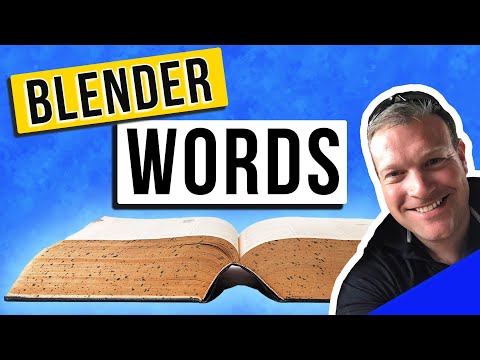Android -programmering blir mer och mer populärt nuförtiden, det finns miljarder Android -enheter, vilket naturligtvis är en enorm marknad för utvecklare. Om du vill komma igång med att utveckla för Android -enheter, är sättet att starta en Android -utvecklingsmiljö som Netbeans!
Steg

Steg 1. Ladda ner Netbeans IDE
Det finns många IDE: er tillgängliga för Android, men Netbeans är ett bra ställe att börja med. Det är bra för nybörjare, men om du är ett proffs kan du byta till Eclipse IDE eller officiell Android IDE, dvs Android Studio. Först och främst måste du ladda ner Netbeans IDE; du kan ladda ner den från Netbeans webbplats gratis. Den senaste versionen av Netbeans är 8.1, den uppskattade filstorleken är cirka 94 MB.

Steg 2. Ladda ner Java Virtual Machine
Nu måste du ladda ner Java Virtual Machine, du kan ladda ner den här gratis. Se till att ladda ner den senaste versionen. Den är också tillgänglig för Windows, Mac och Linux.

Steg 3. Skaffa ett Java Software Development Kit
Det är dags för dig att ladda ner den tredje viktiga komponenten, dvs. Java Software Development Kit. Ladda ner den senaste versionen, till exempel Java SE (JDK) 7 Ladda ner, härifrån gratis.

Steg 4. Installera dina komponenter
Först bör du installera JVM och JDK, sedan gå till Netbeans IDE. Din miljö för Java -programmering är klar; nu kan vi gå vidare till Android miljöinställningar.

Steg 5. Ladda ner Android SDK
Nu måste du ladda ner den senaste Android SDK dvs 24.0.2. Efter installationen av SDK öppnar du Netbeans IDE och går till Verktyg> Insticksprogram.

Steg 6. Lägg till Netbeans Android Plugin URL
Du bör se en dialogruta som innehåller alla plugins, klicka på Inställningar, klicka på Lägg till längst ned till höger i dialogrutan. Ange ett namn i Update Center Customizer och ange denna URL:

Steg 7. Ladda ner Netbeans Android Plugin
Ditt uppdateringscenter är nu tillgängligt i inställningarna, markera det genom att klicka på kryssrutan och flytta tillgängliga plugins och klicka på Sök efter nyaste. Du kommer att få en lista över nya plugins, hitta Android -plugins och ladda ner det direkt.

Steg 8. Lägg till Android SDK
Välj nu Android SDK i Netbeans. För att göra detta, gå till Verktyg> Alternativ> Övrigt> Android. Leta efter platsen för din Android SDK med filbläddrare; Klicka på OK när du har hittat ditt SDK.

Steg 9. Lägg till de Android SDK -komponenter du behöver
Du har framgångsrikt konfigurerat Android -miljön men du kan fortfarande inte börja programmera. Du måste ladda ner några av Android SDK -komponenterna. Gå till Verktyg> Android SDK Manager. Nu visas Android SDK Manager på din skärm.
- Du kommer att se en enorm lista över installerade och tillgängliga plugins; du måste ladda ner fyra nödvändiga paket: Android Platform Tools (senaste version 24.4.1), Android SDK Build Tools, SDK -plattform (senaste versionen Android Marshmallow 6.0) och ARM EABI v7a System Image (senaste version 24).
- Klicka på kryssrutan för dessa 4 paket och ladda ner dem. Om du har en långsammare internetuppkoppling kan du ladda ner paketen till din telefon. Bara Google "Ladda ner Android SDK -paket offline -installation".

Steg 10. Starta programmeringen
Nu är du klar, starta Netbeans IDE och börja din programmering. Lycka till med programmeringen!